Windows 11에서 시스템 복원을 사용하고 생성하는 방법 – TechCult
잡집 / / September 27, 2023
복원 지점은 모든 Microsoft Windows 컴퓨터에서 유용한 시스템 유틸리티입니다. 오류가 발생할 경우 시스템이 기본 상태로 돌아갈 수 있는 방법을 제공하기 위해 개발되었습니다. 복원 지점이 생성되면 운영 체제는 시스템 기능과 사용자 데이터를 복구합니다.. 따라서 Windows 11 컴퓨터의 설정 및 시스템 부팅에서 시스템 복원 유틸리티를 사용하고 생성하는 방법을 아는 것이 중요합니다.

목차
Windows 11 시스템 복원을 사용하는 방법
복원 지점은 수동으로 생성할 수도 있고, 새 프로그램이나 드라이버를 설치하여 자동으로 생성할 수도 있습니다. 데이터는 복원의 영향을 받지 않지만 복원 지점이 생성된 후에 설치된 모든 프로그램, 드라이버 및 업데이트는 제거됩니다. 시스템 복원은 기본적으로 켜져 있는 경우가 많습니다. 다음 단계는 시스템 복원이 활성화되어 있는지 확인하는 데 도움이 됩니다. 윈도우 11 컴퓨터.
메모: 복원 지점에서 시스템을 복원하는 데 시간이 걸리므로 복원 프로세스가 진행되는 동안 AC 어댑터가 연결되어 있는지 확인하십시오. 문제가 발생하지 않도록 컴퓨터를 강제로 종료하지 마십시오.
1. 찾다 복원 지점 만들기 검색창에 그리고 수도꼭지 열려 있는.

2. 시스템 보호가 켜져 있으면 시스템 복원 지점이 활성화되어 있다는 뜻이고, 활성화되어 있지 않으면 구성.
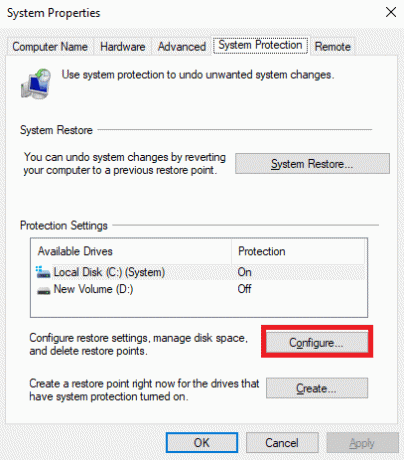
3. 수도꼭지 좋아요 시스템 보호 켜기를 선택한 후 환경그만큼최대 디스크 사용량.
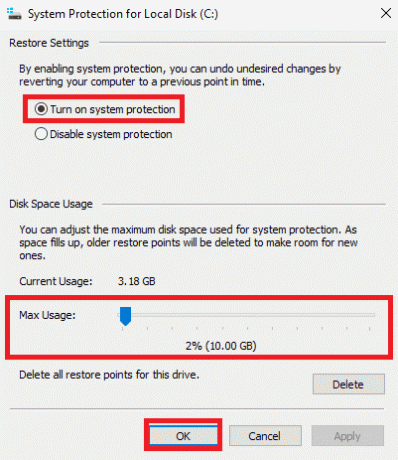
또한 읽어보세요: Windows 11에서 복원 지점 생성 컨텍스트 메뉴를 추가하는 방법
Windows 11 시스템 복원 지점을 만드는 방법
복원 지점은 오류나 문제가 발생한 경우 시스템을 이전 상태로 되돌릴 수 있는 수단을 제공하기 위해 생성됩니다. 복원 지점이 생성되면 컴퓨터는 시스템 파일 및 기타 사용자 파일을 포함하여 기존 상태를 캡처합니다. 다음 단계에서는 Windows 11 컴퓨터에서 복원 지점을 만드는 방법을 알아 보겠습니다.
1. 열려 있는 복원 지점 만들기 시작 메뉴의 유틸리티.
2. 에서 시스템 보호 탭을 클릭하세요 만들다.

3. 복원 지점에 이름을 지정합니다(예: 복원 지점 1.
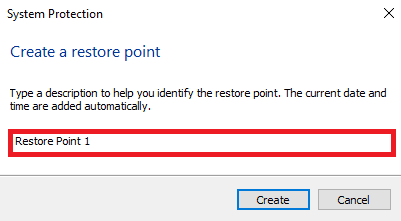
4. 마지막으로 다음을 클릭하세요. 만들다 변경 사항을 저장합니다.

Windows 11에서 시스템 부팅 시 시스템 복원을 사용하는 방법
Windows 컴퓨터에서 예상치 못한 오류가 발생하면 데이터가 손실될 위험이 있습니다. 이것은 무서운 상황이 될 수 있으며, 남은 옵션이 거의 또는 전혀 없는 상태에서 올바른 조치를 취하는 것이 좋습니다. 다음 단계에서는 액세스하여 데이터를 복구할 수 있는 방법을 살펴보겠습니다. 시스템 복원 Windows 11 컴퓨터의 시스템 부팅 유틸리티입니다.
1. 컴퓨터를 켜면 Windows 로고가 나타날 때까지 기다린 다음 전원 버튼을 2~3회 눌러 해당 기능에 액세스합니다. 고급 시작.
2. 일단 고급 시작 옵션 나타나면 클릭하세요 고급 옵션.

3. 이제 다음을 클릭하세요. 문제 해결.
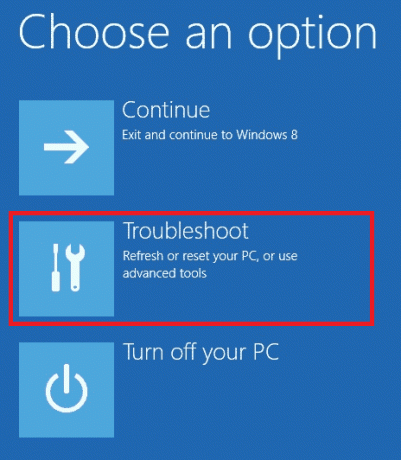
4. 클릭 고급 옵션 그런 다음 시스템 복원.

5. 딸깍 하는 소리 다음 그리고 사용 가능한 것을 선택하세요 복원 지점.
6. 영향을 받는 프로그램을 검색하고 다음을 클릭합니다. 다음.
7. 마지막으로 클릭하세요. 마치다.
또한 읽어보세요: Windows 10에서 시스템 복원 지점을 만드는 방법
이 기사가 귀하의 학습에 도움이 되었기를 바랍니다. Windows 11에서 시스템 복원을 만들고 사용하는 방법. 유용한 가이드를 보려면 블로그를 계속 읽어보세요! 아래 댓글 섹션에 제안 및 질문을 남겨주세요.

알렉스 크레이그
Alex는 기술과 게임 콘텐츠에 대한 열정을 갖고 있습니다. 최신 비디오 게임을 즐기거나, 최신 기술 뉴스를 확인하거나, 참여하는 등의 방법을 통해 가능합니다. 같은 생각을 가진 다른 사람들과 함께 온라인에서 기술과 게임에 대한 Alex의 사랑은 그가 하는 모든 일에서 분명하게 드러납니다. 하다.
Alex는 기술과 게임 콘텐츠에 대한 열정을 갖고 있습니다. 최신 비디오 게임을 즐기거나, 최신 기술 뉴스를 확인하거나, 참여하는 등의 방법을 통해 가능합니다. 같은 생각을 가진 다른 사람들과 함께 온라인에서 기술과 게임에 대한 Alex의 사랑은 그가 하는 모든 일에서 분명하게 드러납니다. 하다.



